Utilizzo delle sottoscrizioni (portale Web)
Si applica a:✅ SQL Server Reporting Services 2016 (13.x) e versioni successive ✅ Server di report di Power BI
L'uso della pagina Sottoscrizioni consente di visualizzare un elenco di tutte le sottoscrizioni del report corrente. Se sono disponibili autorizzazioni sufficienti (quelle assegnate dall'attività Gestione di tutte le sottoscrizioni) è possibile visualizzare le sottoscrizioni di tutti gli utenti. In caso contrario, in questa pagina vengono visualizzate solo le sottoscrizioni personali.
Nota
Questa pagina non è supportata nel layout per dispositivi mobili.
Prima di creare una nuova sottoscrizione, è necessario verificare che l'origine dati del report utilizzi credenziali archiviate. Per archiviare le credenziali, utilizzare la pagina delle proprietà Origini dati.
Nota
È necessario avviare il servizio SQL Server Agent.
Per passare alla pagina Sottoscrizioni, fai clic sul pulsante con i puntini di sospensione (...) di un report, seleziona Gestisci e quindi Sottoscrizioni.
Nella pagina sottoscrizioni è possibile creare nuove sottoscrizioni selezionando + Nuova sottoscrizione. Puoi modificare le sottoscrizioni esistenti o eliminare quelle selezionate.
Questa pagina include anche lo stato dei risultati delle esecuzioni della sottoscrizione nella colonna Risultato . Se si è verificato un errore per una sottoscrizione, è consigliabile controllare prima la colonna dei risultati per visualizzare il contenuto del messaggio.
È anche possibile eseguire una sottoscrizione quando si desidera selezionando Esegui ora nella pagina Sottoscrizioni.
Creare o modificare una sottoscrizione
La pagina Nuova sottoscrizione o Modifica sottoscrizione consente di creare una nuova sottoscrizione o modificare una sottoscrizione esistente per un report. Le opzioni disponibili in questa pagina variano a seconda dell'assegnazione di ruolo associata all'utente. Gli utenti con autorizzazioni avanzate avranno a disposizione un maggior numero di opzioni.
Le sottoscrizioni sono supportate per i report che possono essere eseguiti in modo automatico. È fondamentale che il report utilizzi credenziali archiviate o non utilizzi credenziali. Per i report con parametri è necessario specificare un valore predefinito. È possibile che le sottoscrizioni vengano disattivate se si modificano le impostazioni di esecuzione del report o si rimuovono i valori predefiniti per le peroprietà dei parametri. Per altre informazioni, vedi Creare e gestire sottoscrizioni per server di report in modalità nativa.
Tipo di sottoscrizione
È possibile selezionare una sottoscrizione standard o una sottoscrizione guidata dai dati.
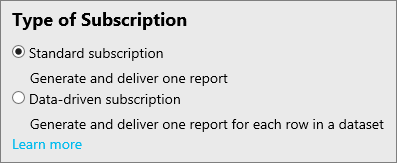
Una sottoscrizione guidata dai dati esegue una query su un database sottoscrittore per ottenere informazioni sulla sottoscrizione ogni volta che la sottoscrizione viene eseguita. Le sottoscrizioni guidate dai dati utilizzano i risultati della query per determinare i destinatari della sottoscrizione, le impostazioni di recapito e i valori dei parametri del report. In fase di esecuzione, il server di report esegue una query per recuperare i valori utilizzati per le impostazioni di sottoscrizione.
Per creare una sottoscrizione guidata dai dati è necessario sapere come scrivere una query o un comando per il recupero dei dati per la sottoscrizione. È anche necessario disporre di un archivio dati contenente i dati del sottoscrittore, ad esempio, nomi e indirizzi di posta elettronica, da usare per la sottoscrizione.
Questa opzione è disponibile per gli utenti con autorizzazioni avanzate. Se usi le impostazioni di sicurezza predefinite, le sottoscrizioni guidate dai dati non possono essere utilizzate per i report inclusi nelle cartelle Report personali.
Destinazione
Consente di selezionare l'estensione per il recapito da utilizzare per la distribuzione del report.
Un'estensione per il recapito è disponibile se è installata e configurata nel server di report. Posta elettronica del server report è l'estensione per il recapito predefinita. Per poterla usare, è tuttavia necessario configurarla. Il recapito alla condivisione file non richiede alcuna configurazione. Per poterlo usare, è tuttavia è necessario definire una cartella condivisa.
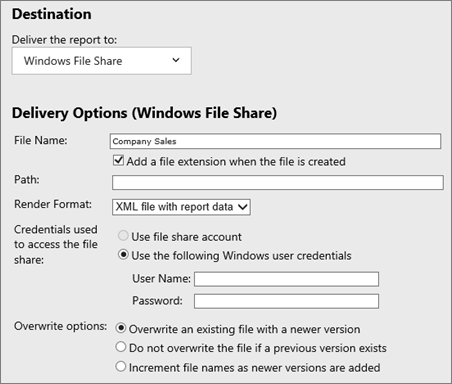
In base all'estensione per il recapito selezionata, verranno visualizzate le impostazioni seguenti:
Per le sottoscrizioni con recapito tramite posta elettronica sono disponibili opzioni di uso comune per gli utenti della posta elettronica, ad esempio i campi A, Oggetto e Priorità. Selezionare Includi report per incorporare o allegare il report oppure Includi collegamento per includere un URL nel report. L'opzione Formato di rendering consente di selezionare il formato di presentazione per il report allegato o incorporato. Per ulteriori informazioni, vedi Creazione di una sottoscrizione email.
Le sottoscrizioni con recapito tramite condivisione file includono campi che consentono di specificare un percorso di destinazione. È possibile recapitare qualsiasi report in una condivisione file. Tuttavia, per i report che supportano funzionalità interattive (inclusi i report matrice che supportano il drill-down in righe e colonne) viene eseguito il rendering come file statici. Non puoi visualizzare righe e colonne di drill-down in un file statico. Il nome della condivisione file deve essere specificato in formato UNC (Uniform Naming Convention), ad esempio \mycomputer\public\myreportfiles. Non includere una barra rovesciata finale nel nome del percorso. Il file di report viene recapitato in un formato di file basato sul formato di rendering. Ad esempio, se scegli Excel, il report viene recapitato come file .xlsx. Per maggiori informazioni, vedi Creare una sottoscrizione di condivisione file per i dettagli.
Set di dati della sottoscrizione guidata dai dati
Per una sottoscrizione guidata dai dati, devi definire il set di dati usato per la sottoscrizione. Selezionare Modifica set di dati per specificare tali informazioni.
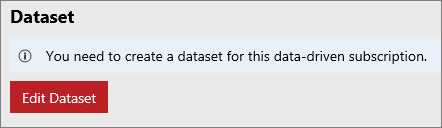
È necessario innanzitutto specificare un' origine dati da usare per la query. Può essere un'origine dati condivisa oppure è possibile specificare un'origine dati personalizzata.
Dovrai quindi fornire una query in cui verranno elencate le diverse opzioni necessarie per l'esecuzione della sottoscrizione. Nella schermata verranno visualizzati i campi che devono essere restituiti. Questi campi possono variare a seconda del metodo di recapito e dei parametri del report.
Per ottenere risultati migliori, eseguire la query in SQL Server Management Studio prima di utilizzarla nella sottoscrizione guidata dai dati. È quindi possibile analizzare i risultati per verificare che contengano le informazioni necessarie. Gli aspetti importanti da tenere presenti nei risultati della query sono i seguenti:
Le colonne nel set di risultati determinano i valori che è possibile specificare per le opzioni di recapito e i parametri del report. Ad esempio, se stai creando una sottoscrizione guidata dai dati per il recapito tramite email, devi avere una colonna di indirizzi email.
Le righe nel set di risultati determinano il numero di recapiti del report generati. Se sono presenti 10.000 righe, il server di report genererà 10.000 notifiche e recapiti.
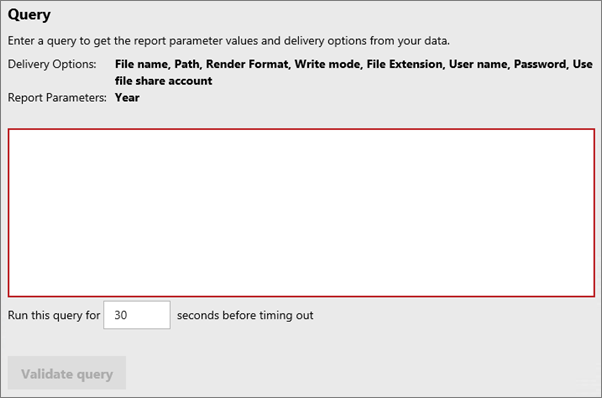
È quindi possibile convalidare la query. È inoltre possibile definire un timeout per la query.
Al termine della creazione della query, puoi assegnare valori ai campi obbligatori. È possibile immettere i dati manualmente o selezionare un campo dal set di dati creato.
Contenuto correlato
- Creare e gestire sottoscrizioni per server di report in modalità nativa
- Portale Web di un server di report (modalità nativa SSRS)
- Usare i report impaginati (portale Web)
- Utilizzare i set di dati condivisi (portale Web)
Altre domande? Visitare il forum su Reporting Services.
Commenti e suggerimenti
Presto disponibile: Nel corso del 2024 verranno gradualmente disattivati i problemi di GitHub come meccanismo di feedback per il contenuto e ciò verrà sostituito con un nuovo sistema di feedback. Per altre informazioni, vedere https://aka.ms/ContentUserFeedback.
Invia e visualizza il feedback per
